Если iPhone начал зависать, решением проблемы может стать принудительная перезагрузка. Принудительно выключить смартфон можно через меню или с помощью нажатия определенных кнопок. Если это не помогло, устройство можно восстановить с помощью компьютера. Проверенные способы перезапуска iPhone — в материале «Ленты.ру».
Перезагрузка iPhone с помощью меню
iPhone любого поколения можно перезагрузить с помощью меню. Для этого необходимо выполнить следующие действия:
- Откройте иконку «Настройки» на вашем смартфоне.
- В настройках выберите пункт «Основные».
- Затем прокрутите вниз экран и найдите пункт «Выключить».
- На экране должен появиться ползунок выключения телефона, его необходимо потянуть вправо.
- Когда iPhone отключится, нужно включить его обратно, зажав для этого кнопку питания.
Даже если iPhone работает нормально, такую перезагрузку можно сделать для устранения небольших неполадок в операционной системе и улучшения производительности
Перезагрузка iPhone с помощью кнопок
Если смартфон перестал реагировать на касания, его можно перезагрузить с помощью кнопок. В зависимости от модели гаджета нужно зажать разные комбинации: у более поздних моделей нет кнопки “Домой”, которая есть в айфонах прошлых поколений.

Фото: valiantsin suprunovich / Shutterstock / Fotodom
Перезапуск iPhone 5, SE (1-го поколения) и более ранних моделей
- Нажмите и удерживайте кнопку выключения наверху устройства, пока на экране не появится ползунок «Выключить».
- Потяните ползунок и дождитесь полного отключения смартфона в течение 30 секунд.
- Чтобы включить iPhone обратно, снова нажмите и удерживайте верхнюю кнопку, пока не появится логотип компании Apple.
Перезапуск iPhone 6, 7, 8 или SE (2-го и 3-го поколения)
- Нажмите и удерживайте кнопку выключения и блокировки, которая на этих моделях находится сбоку. Дождитесь, когда на экране появится ползунок «Выключить».
- Потяните его и дождитесь полного отключения девайса: оно произойдет в течение 30 секунд.
- Повторите последний шаг прошлой инструкции, чтобы запустить устройство.

Фото: Unsplash
Перезапуск новых моделей iPhone
Для перезагрузки iPhone X, 11, 12, 13 или более поздней модели проделайте следующие действия:
- Нажмите и удерживайте кнопку уменьшения громкости и боковую клавишу справа до тех пор, пока на экране не появится ползунок выключения.
- Свайпните его вправо и подождите 30 секунд до полного отключения устройства.
- Чтобы вновь включить iPhone, нажмите и держите клавишу включения, которая находится на правом боку устройства, пока на экране не появится логотип Apple.
Принудительная перезагрузка iPhone с помощью кнопок
Если стандартными способами перезапустить iPhone не удается, можно сделать глубокую или принудительную (жесткую) перезагрузку смартфона.
Медиафайлы и другая информация останутся — принудительный перезапуск не удаляет данные со смартфона
Принудительная перезагрузка 6S и SE (1-го поколения)
- Одновременно нажмите и удерживайте клавишу блокировки/выключения устройства (в зависимости от модели, она может находиться сверху или с правой стороны устройства) и кнопку «Домой», которая расположена под экраном смартфона.
- Не отпускайте кнопки, пока не появится логотип Apple.
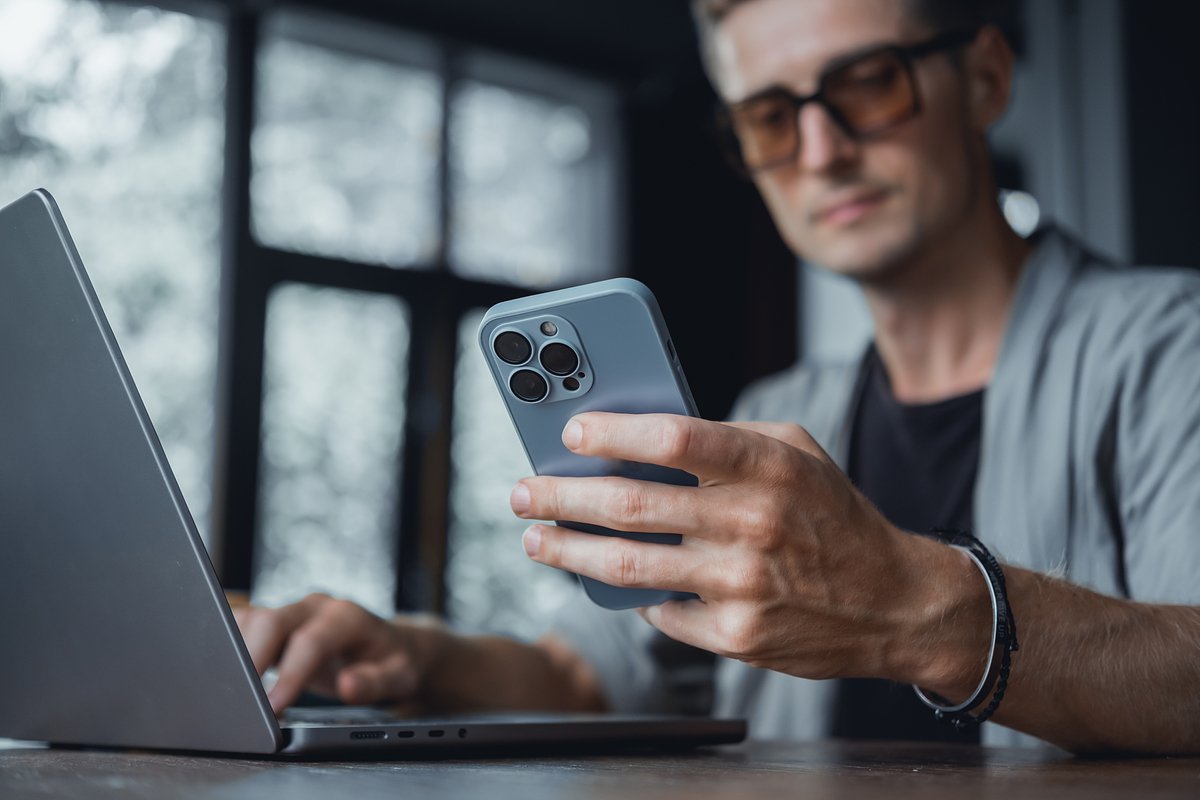
Фото: sergey causelove / Shutterstock / Fotodom
Принудительная перезагрузка iPhone 7:
- Нажмите и удерживайте клавишу уменьшения громкости и боковую кнопку блокировки/выключения.
- Отпустите кнопку уменьшения громкости и клавишу блокировки при появлении логотипа Apple на экране.
Принудительная перезагрузка остальных моделей iPhone
Для жесткого перезапуска iPhone 8, SE (2-го поколения), X, XS, XR, 11, 12, 13, 14 и 15:
- Нажмите и сразу отпустите кнопку увеличения громкости.
- Затем также быстро нажмите и отпустите кнопку уменьшения громкости.
- Нажмите и удерживайте боковую клавишу блокировки/выключения телефона: отпустите ее при появлении заставки Apple.
Перезагрузка телефона с помощью виртуальной кнопки
Если на iPhone перестали работать физические кнопки, перезагрузить его можно с помощью виртуальной клавиши AssistiveTouch, которая есть у всех поколений смартфона. Для активации этой функции:
- Перейдите в раздел «Настройки».
- Прокрутите экран вниз и нажмите кнопку «Универсальный доступ».
- В разделе «Опорно-двигательный аппарат» выберите пункт «Касание».
- Активируйте AssistiveTouch нажатием кнопки «Включить», после чего на экране телефона появится виртуальная кнопка.
- Нажмите на виртуальную кнопку и выберите пункт «Аппарат».
- Нажмите на троеточие «Еще».
- Выберите пункт «Перезагрузка» или «Перезапуск» (слова различаются в зависимости от модели смартфона) и нажмите кнопку перезагрузки.
Если после перезапуска кнопки на iPhone работать не начали, смартфон необходимо отдать на ремонт. Однако до этого можно использовать ту же виртуальную кнопку AssistiveTouch, которая на время может заменить физические кнопки на смартфоне

Фото: Unsplash
Восстановление iPhone до заводских настроек
Если ни одна из вышеперечисленных перезагрузок не помогла вернуть смартфон к нормальной работе, можно попробовать сбросить его до заводских настроек.
Важно! В этом случае все данные с iPhone будут удалены. Если хотите сохранить медиафайлы и другую информацию, которая хранилась на смартфоне, сперва создайте резервную копию
Как создать резервную копию
С помощью облачного хранилища iCloud
- Подключите телефон к Wi-Fi.
- Перейдите в раздел «Настройки».
- Нажмите на ваше имя и выберите пункт iCloud.
- Выберите пункт «Резервная копия в iCloud».
- Нажмите «Создать резервную копию» и не отключайте девайс до полного завершения процесса копирования файлов.
С помощью компьютера Mac
- Откройте на компьютере окно Finder.
- Подключите iPhone к компьютеру с помощью USB провода.
- По требованию введите код-пароль (если вы забыли пароль, обязательно восстановите его. Без него создать резервную копию будет невозможно) или нажмите «Да» на вопрос «Доверять этому компьютеру?»
- Выберите свое устройство на компьютере.
- Нажмите кнопку «Создать резервную копию сейчас» и дождитесь завершения копирования.

Фото: Pxhere
С помощью компьютера Windows
- Откройте на компьютере приложение «Устройства Apple» или iTunes.
- Подключите iPhone к компьютеру с помощью кабеля.
- Разрешите доверять этому компьютеру или введите код-пароль по требованию.
- Выберете свое устройство.
- В iTunes или «Устройстве Apple» нажмите раздел «Основные» или «Обзор».
- Нажмите кнопку «Создать резервную копию сейчас» и дождитесь завершения процедуры.
Восстановление iPhone до заводских настроек с компьютера
Чтобы сбросить iPhone к заводским настройкам, выполните следующие действия:
- Откройте раздел «Настройки» в смартфоне.
- Перейдите в раздел с вашим именем, нажмите кнопку «Локатор» и отключите функцию «Найти iPhone».
- С помощью USB кабеля подключите смартфон к компьютеру и при необходимости введите код-пароль или согласитесь доверять этому устройству.
- Если у вас Mac, откройте приложение Finder, если Windows — запустить Apple Devices (Если на компьютере с любой из этих операционных систем установлено более раннее приложение iTunes — откройте его).
- Когда смартфон отобразится на экране компьютера, выберите его и нажмите кнопку «Восстановить».
- Подтвердите действие, повторно нажав на «Восстановить», и дождитесь завершения.
- По окончанию процесса восстановления до заводских настроек iPhone автоматически перезапустится.

Фото: Unsplash
Восстановление iPhone до заводских настроек со смартфона
Если с компьютера восстановить iPhone до заводских настроек возможности нет, можно сделать это с помощью самого смартфона. Для этого:
- Откройте раздел «Настройки» в смартфоне.
- Выберете пункт «Основные» и перейдите в «Перенос» или «Сброс iPhone» (названия будут разными в зависимости от модели устройства).
- Нажмите «Стереть контент и настройки».
- Введите пароль при появлении запроса на экране телефона.
- Подтвердите, что вы согласны стереть устройство.
- Подождите несколько минут, пока процесс не завершится.

